Cómo cambiar o deshabilitar la configuración de las aplicaciones conectadas de Facebook
Miscelánea / / February 17, 2022
Hace unos meses, tenía la costumbre de compartir cualquier cosa en Facebook. Ya sea la música que escuchaba, la comida que comía, donde estaba comiendo, etc Sin embargo, hoy en día, ya no hago esto. Pensé en guardarme mi estilo de vida en lugar de gritárselo a cientos y miles de mis "Amigos de Facebook." Por supuesto, compartir un poco de vez en cuando es de lo que se trata una red social y yo entiende eso. Pero esta publicación automática desde las aplicaciones conectadas (que había configurado en mi cuenta) ahora necesitaba desactivarse.
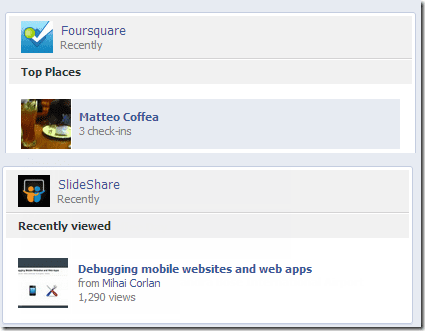
Ahora, podría haber abierto estos servicios uno por uno para desconectar mi cuenta de Facebook, pero no había uno o dos, sino una gran cantidad de aplicaciones que di permiso para la publicación automática en Facebook tan pronto como hice una nueva actualización.
Después de investigar un poco, encontré una manera fácil de desconectar estas aplicaciones o restringir su acceso a la pared. Estas cosas están ahí en Facebook, pero no se sirven en bandeja. En cambio, uno tiene que encontrarlo a través de una red de configuraciones.
Eliminar o editar el acceso a la aplicación en Facebook
Paso 1: Para desconectar o cambiar el permiso de una aplicación de Facebook, inicie sesión en su cuenta de Facebook y haga clic en el enlace Centro de Aplicaciones al final de la barra lateral izquierda.
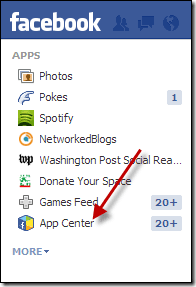
Paso 2: Cuando esté en App Center, haga clic en Mis aplicaciones al final de la barra lateral izquierda nuevamente para abrir todas las aplicaciones a las que ha dado acceso a través de su cuenta. Si ha estado usando Facebook durante mucho tiempo, confíe en mí, será una larga lista de aplicaciones de las que quizás se haya olvidado.

Paso 3: Ahora, para eliminar una aplicación a la que no desea proporcionar acceso a través de su cuenta de Facebook, simplemente presione el botón de la cruz pequeña. El botón de cruz solo aparecerá cuando pase el mouse sobre la aplicación que desea eliminar.
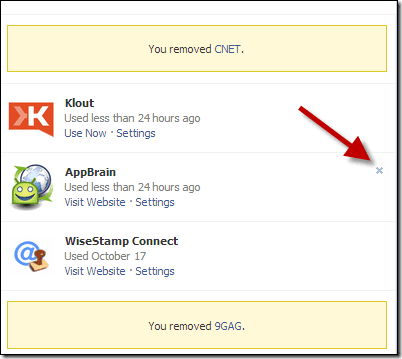
Si desea cambiar la configuración, haga clic en el Cambiar enlace de configuración debajo de la aplicación para la que desea cambiar la configuración. En el marco emergente, puede revisar el acceso de la aplicación y eliminar algunos si lo desea. Por ejemplo, si desea eliminar Correo en su nombre, simplemente haga clic en el botón de la cruz al lado de la aplicación.
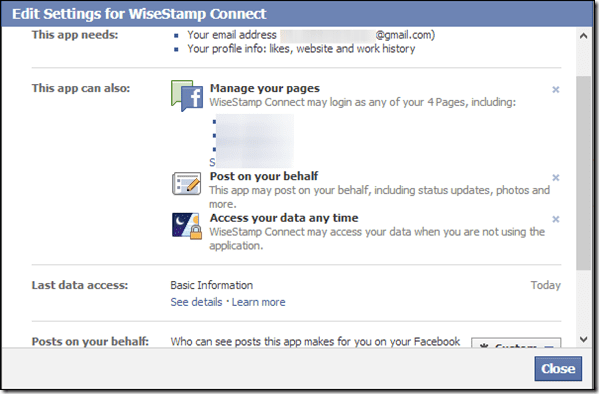
¡Eso es todo! Así fue como puedes eliminar o revisar el acceso a la aplicación sobre tu cuenta de Facebook.
Conclusión
Confía en mí, si no has revisado el acceso de la aplicación App Center a tu cuenta de Facebook, ¡debes hacerlo hoy! Te sorprenderá ver las aplicaciones que están conectadas a tu cuenta de Facebook y tienen acceso a tus datos. Puede tomar algunas horas revisar todas las aplicaciones manualmente, pero es su privacidad lo que está en juego aquí.
Última actualización el 03 febrero, 2022
El artículo anterior puede contener enlaces de afiliados que ayudan a respaldar a Guiding Tech. Sin embargo, no afecta nuestra integridad editorial. El contenido sigue siendo imparcial y auténtico.
SABÍAS
Su navegador realiza un seguimiento del sistema operativo, la dirección IP, el navegador y también los complementos y complementos del navegador.


